 tutoriels informatiques
tutoriels informatiques
 Installation du système
Installation du système
 La configuration de Windows n'a pas pu configurer Windows pour s'exécuter sur le matériel de cet ordinateur
La configuration de Windows n'a pas pu configurer Windows pour s'exécuter sur le matériel de cet ordinateur
La configuration de Windows n'a pas pu configurer Windows pour s'exécuter sur le matériel de cet ordinateur
Jul 07, 2025 am 12:27 AMLorsque l'erreur "La configuration de Windows n'a pas pu configurer Windows pour s'exécuter sur le matériel de cet ordinateur" appara?t, elle est généralement causée par les raisons suivantes. Les solutions correspondantes peuvent être prises dans l'ordre: 1. Les paramètres BIOS / UEFI sont incompatibles. Entrez le BIOS et définissez le mode de démarrage sur UEFI et désactivez le démarrage sécurisé; 2. Le pilote est manquant ou le matériel est incompatible. Vous devez télécharger le dernier pilote de stockage de la carte mère et l'intégrer dans le disque USB d'installation, ou modifier le mode disque dur de RAID à AHCI dans le BIOS; 3. Le support d'installation du disque USB est mal produit, il est recommandé d'utiliser les outils officiels de Microsoft ou Rufus pour le refaire et vérifier l'intégrité du fichier ISO; 4. La table de partition de disque dur ou l'enregistrement de démarrage est corrompue, et vous pouvez exécuter DiskPart, nettoyer et convertir dans l'interface d'installation via l'invite de commande. Des commandes telles que GPT Clean et Rebuild Partition Tables pour résoudre le problème.

Ce problème - "La configuration de Windows n'a pas pu configurer Windows pour s'exécuter sur le matériel de cet ordinateur" - se produit généralement lorsque vous essayez d'installer ou de réinstaller Windows, et le système invite que les paramètres ne peuvent pas être terminés en fonction de la configuration matérielle actuelle. Autrement dit, cela signifie que l'installateur du système a rencontré des problèmes lors de l'identification ou de l'adaptation au matériel.
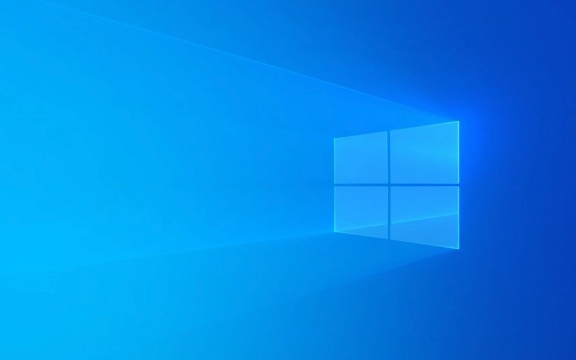
Lorsque vous rencontrez cette invite, ne vous précipitez pas pour changer le disque dur ou soup?onnez que la carte mère est cassée. Jetons un coup d'?il aux raisons et aux solutions suivantes.

1. Les paramètres BIOS / UEFI sont incompatibles
C'est l'une des raisons les plus courantes. Cette erreur est facilement déclenchée si votre ordinateur est un modèle plus récent, mais vous utilisez une ancienne version de Windows Image (comme une ancienne version de Win10 ou Win7), ou si le mode BIOS est définitivement défini.
Opérations recommandées:

- Entrez le bios (appuyez sur F2, F10, Del et autres touches lors de la mise sous tension)
- Trouvez les paramètres liés au démarrage (mode de démarrage ou UEFI / Legacy)
- Si vous installez Windows 10/11, il est recommandé de le régler sur le mode UEFI
- Fermer le démarrage sécurisé (parfois provoquer des problèmes de compatibilité)
Rappel: Certains ordinateurs portables sont en mode hérité UEFI Dual par défaut, mais il est préférable de les définir sur Pure UEFI lors de l'installation d'un nouveau système.
2. Conducteur manquant ou matériel incompatible
Le programme d'installation de Windows a des pilotes universels intégrés, mais si votre matériel est trop nouveau, en particulier le chipset de carte mère, le contr?leur de stockage, etc., il peut ne pas trouver le bon pilote pour terminer la configuration.
Phénomènes communs:
- L'installation a échoué en utilisant NVME SSD
- Les nouvelles cartes mères (comme AMD X670 ou Intel Z790) ne reconnaissent pas le disque dur
- Une erreur s'est produite en mode RAID
Solution:
- Téléchargez les derniers pilotes de stockage (tels que les pilotes Intel RST ou AMD PSP) sur le site officiel de la carte mère
- Utilisez l'outil pour intégrer le pilote dans le lecteur USB d'installation (peut utiliser la commande dism ou la fonction "pilote personnalisé" de Rufus)
- Changer le mode disque dur de RAID à AHCI dans le BIOS (adapté aux utilisateurs ordinaires)
3. Production incorrecte de supports d'installation de disque USB
Parfois, le problème n'est pas le matériel, mais le lecteur USB que vous utilisez pour installer le système lui-même. Par exemple:
- Le mauvais fichier image a été utilisé (incapacité 32 bits vs 64 bits)
- échec de l'outil de production (certains outils tiers peuvent entra?ner des problèmes de compatibilité)
- Le disque USB lui-même a de mauvais blocs ou une transmission instable
Pratiques suggérées:
- Utilisez l'outil de création de médias officiels de Microsoft ou Rufus (recommandé pour sélectionner la partition GPT "Mode ISO")
- Assurez-vous que le fichier ISO téléchargé est vérifié correctement (vérifié par le code de vérification SHA256)
- Essayez de remplacer l'interface USB et de le brancher sur l'interface arrière de la carte mère (évitez d'abord l'alimentation insuffisante de l'interface avant)
4. Le tableau de partition de disque dur ou l'enregistrement de démarrage est corrompu
Même si vous avez le support d'installation prêt, s'il existe une structure de partition anormale et le chaos MBR / GPT sur le disque dur cible, cela peut entra?ner la configuration de Windows une erreur.
Comment y faire face:
- Entrez l'invite de commande dans l'interface d'installation (Shift F10)
- Entrez la commande suivante pour nettoyer le disque dur (Remarque: les données seront effacées):
DiskPart disque de liste Sélectionner le disque 0 Faire le ménage convertir GPT
Remarque:
select disk 0est un exemple, veuillez l'ajuster en fonction du numéro de disque réel.
Cela permet à la table de partition propre à être reconstruite et l'installateur recrée la partition de démarrage.
Fondamentalement, ces raisons et ces solutions courantes sont toutes autour d'eux. Bien que cela puisse sembler un peu compliqué, dans la plupart des cas, vous pouvez le résoudre en vérifiant simplement les paramètres du BIOS ou en mettant à jour le pilote.
Ce qui précède est le contenu détaillé de. pour plus d'informations, suivez d'autres articles connexes sur le site Web de PHP en chinois!

Outils d'IA chauds

Undress AI Tool
Images de déshabillage gratuites

Undresser.AI Undress
Application basée sur l'IA pour créer des photos de nu réalistes

AI Clothes Remover
Outil d'IA en ligne pour supprimer les vêtements des photos.

Clothoff.io
Dissolvant de vêtements AI

Video Face Swap
échangez les visages dans n'importe quelle vidéo sans effort grace à notre outil d'échange de visage AI entièrement gratuit?!

Article chaud

Outils chauds

Bloc-notes++7.3.1
éditeur de code facile à utiliser et gratuit

SublimeText3 version chinoise
Version chinoise, très simple à utiliser

Envoyer Studio 13.0.1
Puissant environnement de développement intégré PHP

Dreamweaver CS6
Outils de développement Web visuel

SublimeText3 version Mac
Logiciel d'édition de code au niveau de Dieu (SublimeText3)
 Comment vérifier si Windows est activé et authentique
Jul 09, 2025 am 12:54 AM
Comment vérifier si Windows est activé et authentique
Jul 09, 2025 am 12:54 AM
1. Vérifiez l'état d'activation dans les paramètres; 2. Utilisez l'invite de commande pour vérifier l'état d'activation; 3. Vérifiez s'il y a des filigranes ou des restrictions; 4. Vérifiez si le système est authentique. Pour confirmer si Windows est authentique et activé, ouvrez d'abord "Paramètres" → "Système" → "à propos de" → "Activer" pour afficher l'état, et il est normal d'afficher "Windows est activé"; Deuxièmement, vous pouvez exécuter les commandes WMIC et SLMGR avec les autorisations administratrices pour afficher les détails de la licence; Si le bureau a un filigrane "Activer les fenêtres", cela signifie qu'il n'est pas activé; Enfin, utilisez les "spécifications Windows" pour confirmer que le type de système est la version commerciale ou OEM, et utilisez les outils officiels de Microsoft pour vérifier l'authenticité du système.
 Comment installer des fenêtres sur une configuration du deuxième moniteur
Jul 17, 2025 am 02:42 AM
Comment installer des fenêtres sur une configuration du deuxième moniteur
Jul 17, 2025 am 02:42 AM
La connexion d'un deuxième moniteur lors de l'installation d'un système Windows n'affectera pas le processus d'installation, mais les éléments suivants doivent être prêts attention pour s'assurer que les écrans doubles fonctionnent normalement: 1. Il ne peut y avoir qu'un seul écran pendant le processus d'installation et que le périphérique d'affichage principal dans le BIOS peut être ajusté ou l'interface peut être remplacée; 2. Une fois l'installation terminée, sélectionnez le mode d'affichage via Win P et ajustez la résolution, la position et l'affichage principal dans les paramètres d'affichage; 3. S'il y a un écran noir ou une situation méconnaissable, vérifiez le cable, mettez à jour le pilote ou entrez en mode sans échec pour réinstaller le pilote; 4. Lorsque vous utilisez des moniteurs avec différentes résolutions, définissez le rapport zoom approprié et activez l'option de réparation de zoom pour optimiser l'effet d'affichage.
 Comment sauvegarder mon Mac avant une mise à jour macOS?
Jul 15, 2025 am 12:33 AM
Comment sauvegarder mon Mac avant une mise à jour macOS?
Jul 15, 2025 am 12:33 AM
Avant de mettre à jour MacOS, vous devez sauvegarder votre Mac. 1. Utilisez TimeMachine pour effectuer une sauvegarde complète, insérer le disque dur externe et activer une sauvegarde régulière automatique; 2. Sauvegarder manuellement les fichiers importants pour le stockage cloud ou les appareils externes et donner la priorité à la sauvegarde des documents, des photos, des signets et d'autres informations clés; 3. Créez un disque d'installation de macOS de démarrage pour la réparation ou la réinstallation du système, préparez un disque USB de 16 Go et exécutez les commandes de terminal à créer. La sauvegarde peut effectivement empêcher la mise à jour de l'échec ou la perte de données, et il est plus s?r de se préparer à l'avance.
 Comment créer un installateur de démarrage macOS dans Windows?
Jul 13, 2025 am 01:10 AM
Comment créer un installateur de démarrage macOS dans Windows?
Jul 13, 2025 am 01:10 AM
La fabrication d'un installateur de démarrage macOS sur Windows n'est pas officiellement prise en charge, mais peut être implémentée via des outils tiers. Tout d'abord, préparez un lecteur USB au-dessus de 16 Go, l'image d'installation MacOS (.dmg / .iso) et des outils tels que Transmac ou BalenaEtcher; Deuxièmement, utilisez TransMac pour cliquer avec le bouton droit sur le lecteur USB et sélectionner "RestorewithDiskImage" pour écrire l'image, ou utiliser BalenaEetcher pour sélectionner les fichiers ISO et le disque cible pour écrire; Enfin, notez que le lecteur USB doit être au format GPT et installer Hackintosh, vous devez également configurer manuellement le démarrage EFI et utiliser des outils de démarrage pour contourner les restrictions.
 Comment formater correctement un USB pour un installateur de démarrage macOS?
Jul 08, 2025 am 01:13 AM
Comment formater correctement un USB pour un installateur de démarrage macOS?
Jul 08, 2025 am 01:13 AM
Pour formater correctement l'USB pour créer un disque d'installation de démarrage qui est reconnaissable à MacOS, utilisez des formats spécifiques et des paramètres de partition. Assurez-vous d'abord que l'USB est d'au moins 12 Go (16 Go ou plus recommandé) et sauvegarde les données; Ensuite, formatez l'USB sur "MacOosextend (journal)" via des outils de disque et définissez le schéma de partition sur "GuidPartitionMap"; Téléchargez ensuite la version requise de l'installateur MacOS à partir du macappstore; Ensuite, exécutez la commande sudo / applications / install \\ macOS \\ [version] .App / Contents / Resources / Createins dans le terminal
 Comment supprimer les fichiers de mise à jour MacOS téléchargés pour libérer l'espace?
Jul 20, 2025 am 02:04 AM
Comment supprimer les fichiers de mise à jour MacOS téléchargés pour libérer l'espace?
Jul 20, 2025 am 02:04 AM
Pour nettoyer les fichiers de mise à jour MacOS, vous pouvez supprimer manuellement les packages de mise à jour dans / bibliothèque / mises à jour et / var / dossiers, ou utiliser le terminal de la commande sudorm-rf / bibliothèque / mises à jour / * pour les supprimer, ou utiliser CleanMyMACX, daisydisk et d'autres outils pour nettoyer le cache système; Cependant, veillez à confirmer que la mise à jour a été terminée avant la suppression et conserver les fichiers nécessaires pour Rollback.
 Comment faire reculer une mise à jour macOS?
Jul 09, 2025 am 12:50 AM
Comment faire reculer une mise à jour macOS?
Jul 09, 2025 am 12:50 AM
Vous pouvez retourner la version macOS, mais l'opération est compliquée et risquée. 1. Utilisez TimeMachine pour faire reculer le système: la prémisse est que la sauvegarde a été activée et que le miroir complet a été fabriqué. L'ensemble du système sera restauré à un certain point de temps pendant le fonctionnement, entra?nant la perte de nouvelles données ultérieures; 2. Réinstaller manuellement l'ancienne version de MacOS: vous devez vous préparer pour démarrer le lecteur USB, effacer le disque système et installer l'ancienne version. Le processus est lourd et effacera toutes les données actuelles; 3. Sauvegarde des données et précautions: quelle que soit la méthode, vous devez sauvegarder les données à l'avance, faire attention aux limites de la version système de différents modèles, et Apple arrête officiellement la signature de l'ancienne version, et il sera difficile à rétrograder, et les modèles de puces de la série M sont particulièrement limités.
 Comment installer macOS sur un ordinateur portable Dell?
Jul 21, 2025 am 01:31 AM
Comment installer macOS sur un ordinateur portable Dell?
Jul 21, 2025 am 01:31 AM
L'installation de macOS sur les ordinateurs portables Dell est possible mais nécessite une capacité pratique. 1. Préparer les ordinateurs portables Dell pris en charge, les lecteurs USB, les environnements MacOS et les fichiers EFI; 2. Utilisez OpenCore ou Unibeast pour créer un disque de démarrage et ajuster les paramètres du BIOS; 3. Gérer les problèmes de pilote tels que les cartes graphiques, les cartes réseau, etc. lors de l'installation du système; 4. Utiliser des outils de configuration pour optimiser la gestion de l'alimentation de la réparation EFI; 5. Faites attention à la compatibilité de la mise à jour du système pendant la maintenance quotidienne et utilisez la communauté pour résoudre les problèmes.





